
Comment définir la mise en page cad : ouvrez d'abord le logiciel et entrez la mise en page, dessinez le cadre dans la mise en page ; puis utilisez la touche de raccourci mv pour sélectionner la zone à imprimer puis double-cliquez pour entrer ; la mise en page que vous venez de sélectionner ; enfin faites glisser la souris, sélectionnez la taille.

L'environnement d'exploitation de cet article : système Windows 7, version autocad2020, ordinateur Dell G3.
Comment définir la mise en page cad :
1. Ouvrez le logiciel et entrez la mise en page
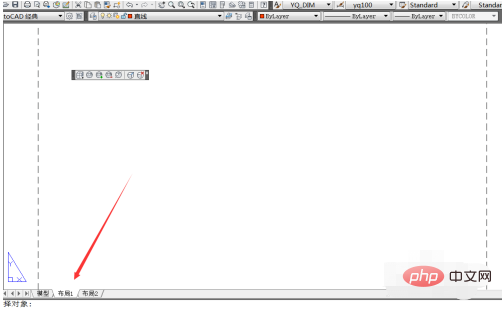
. 2. Dans la mise en page Dessinez un cadre dans
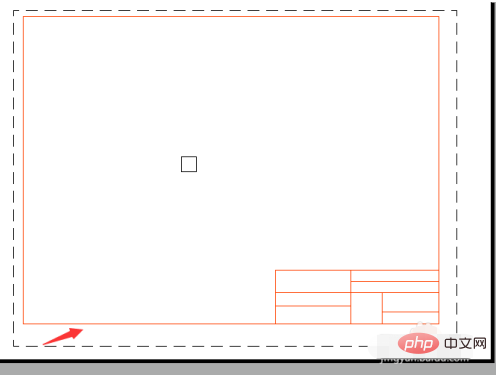
3. Utilisez la touche de raccourci : mv
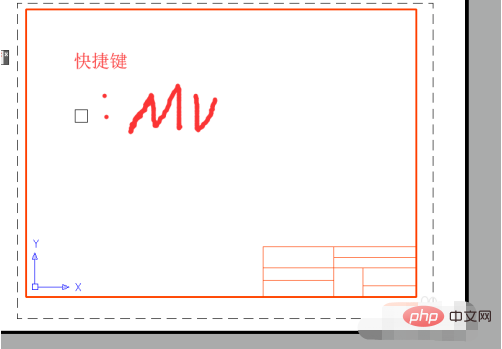
4. la zone à imprimer
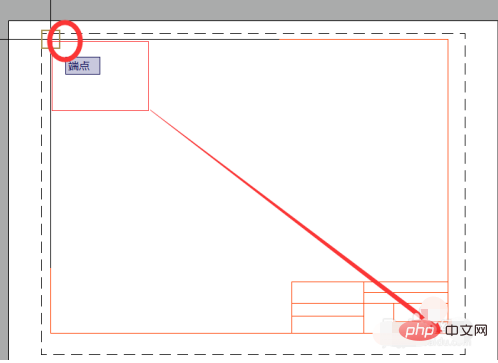
5. Double-cliquez pour saisir la mise en page que vous venez de sélectionner
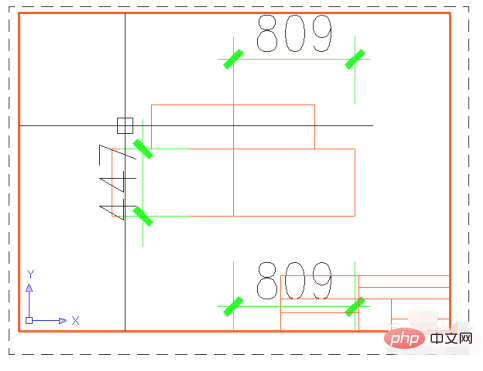
6. , faites glisser la souris et sélectionnez la taille
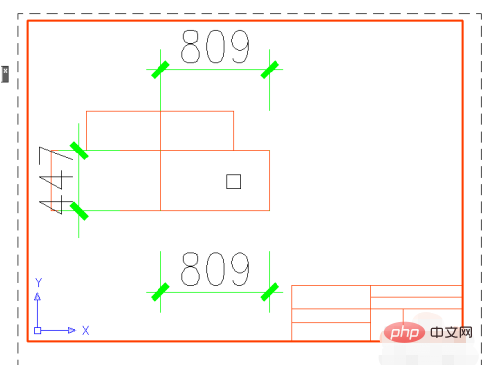
Ce qui précède est le contenu détaillé de. pour plus d'informations, suivez d'autres articles connexes sur le site Web de PHP en chinois!
 numéro de série et clé cad2012
numéro de série et clé cad2012
 Comment résoudre le problème selon lequel les CAO ne peuvent pas être copiés dans le presse-papiers
Comment résoudre le problème selon lequel les CAO ne peuvent pas être copiés dans le presse-papiers
 commande de ligne de rupture cad
commande de ligne de rupture cad
 Comment définir le style des points CAO
Comment définir le style des points CAO
 Convertir des fichiers PDF en dessins CAO
Convertir des fichiers PDF en dessins CAO
 Comment changer la disposition CAO du blanc au noir
Comment changer la disposition CAO du blanc au noir
 Une liste complète des commandes de raccourci CAO
Une liste complète des commandes de raccourci CAO
 Comment résoudre l'empoisonnement au cad
Comment résoudre l'empoisonnement au cad